Uusien käyttöjärjestelmien myötä Apple-laitteiden omistajat eivät vain nähneet uusien ominaisuuksien tuloa, vaan myös parannuksia joihinkin olemassa oleviin ominaisuuksiin ja alkuperäisiin sovelluksiin. iPadOS 15 -käyttöjärjestelmä ei ole tässä suhteessa poikkeus. Tämän päivän artikkelissa otamme käyttöön iPadin alkuperäisen Photos-sovelluksen.
Se voisi olla kiinnostaa sinua

Sivupalkki ja avattavat valikot
Vaikka sivupaneeli ei ole uusi, se tekisi debyyttinsä vain iPadOS 15 -käyttöjärjestelmässä, mutta Apple on parantanut sitä hieman enemmän täällä. Voit piilottaa tai näyttää sivupalkin iPadin alkuperäisissä Kuvissa napauttamalla kuvaketta näytön vasemmassa yläkulmassa. TAI yksittäisiä osia tästä paneelista löydät sitten na pieni sininen nuoli oikealla puolella, jonka avulla voit laajentaa ja kutistaa tarjousta.
Pikanäppäimien ohje
Jos käytät iPadin kanssa myös laitteistonäppäimistöä, yksinkertaistat todennäköisesti usein työtäsi käyttämällä pikanäppäimiä. Näitä voidaan käyttää myös natiivivalokuvissa työskennellessäsi, eikä sinun todellakaan tarvitse tietää niitä kaikkia ulkoa – käytä vain yhdistettyä näppäimistöä paina pitkään komentonäppäintä (Cmd), ja se näkyy sinulle pikavalikko.
Valokuvia Spotlightissa
iPadOS 15:n Spotlightin parannukset koskevat myös alkuperäisiä valokuvia. Tarkennetun haun ansiosta sinun ei enää tarvitse käynnistää natiivivalokuvia löytääksesi tietyn valokuvan – esimerkiksi kuvan koirastasi. Tarpeeksi syötä oikea termi Spotlightiin.
Vielä parempia muistoja
iPadOS 15:n Native Photos tarjoaa sinulle myös uudelleen suunnitellun Memories-toiminnon, jonka avulla voit mukauttaa yksittäisiä valintoja entistä paremmin. Löydät muistovalikoiman Sinulle -osiossa. Avaa valinta, jonka kanssa haluat työskennellä, ja napauta sitten muistiinpanokuvake vasemmassa alakulmassa mukauta musiikkia ja tehosteita, jotta valitusta muistista tulee mahdollisimman mukava sinulle.
Se voisi olla kiinnostaa sinua

Widgetit valokuvilla
Haluatko, että suosikkikuvasi ovat edessäsi koko ajan? Widgetien lisäämisen työpöydälle ansiosta tämä ei ole ongelma iPadOS 15:ssä. Pitkä painallus iPadin työpöytä ja sitten v vasen yläkulma Klikkaa +. Ze sovellusluettelo valitse alkuperäiset valokuvat, valitse haluamasi widget-muoto ja napauta alareunassa Lisää widget.
Se voisi olla kiinnostaa sinua
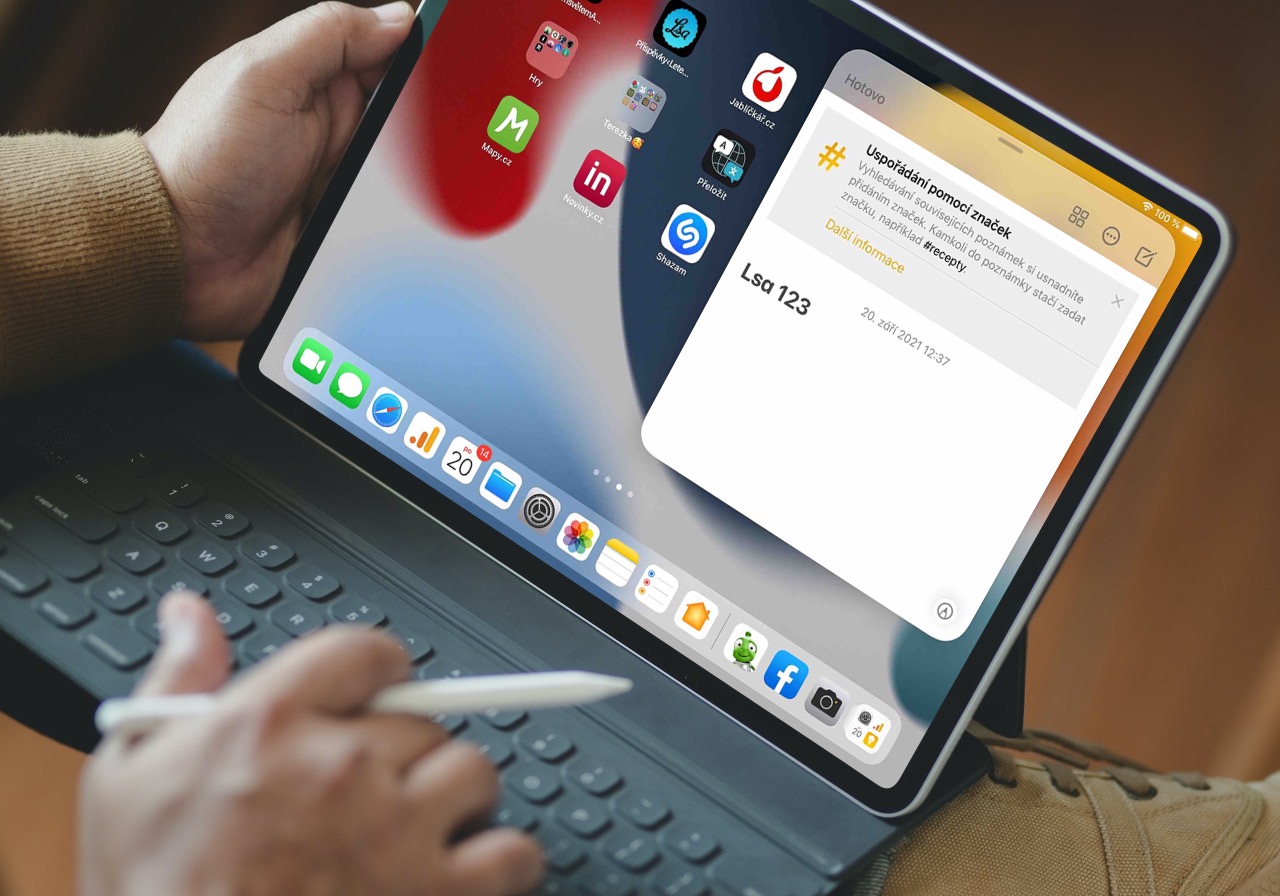
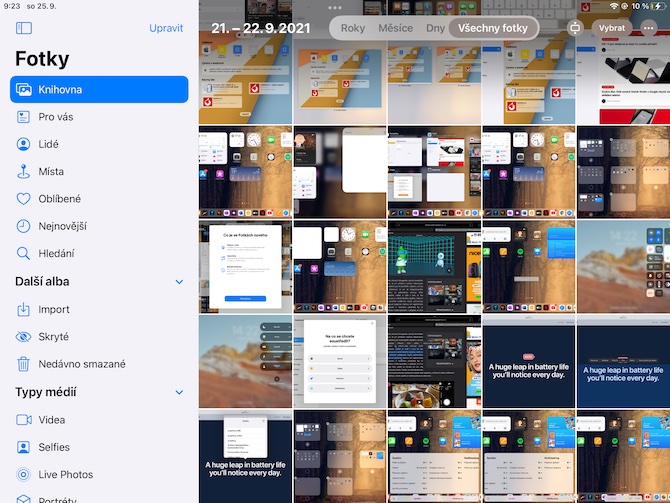
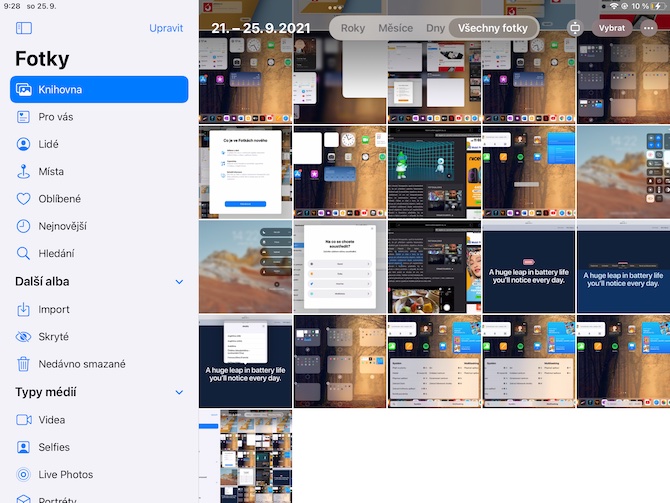
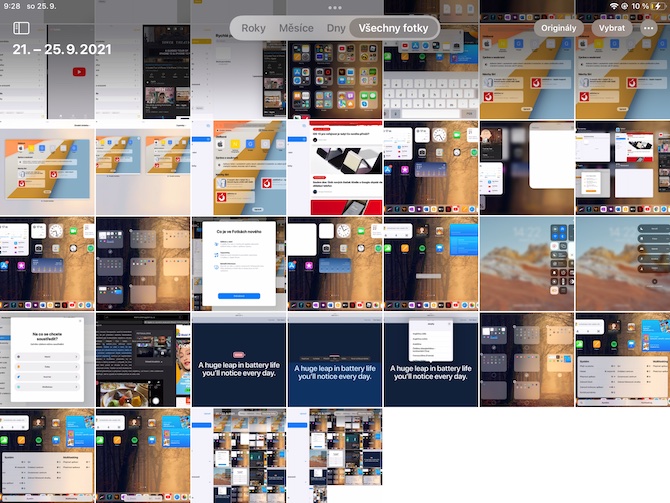
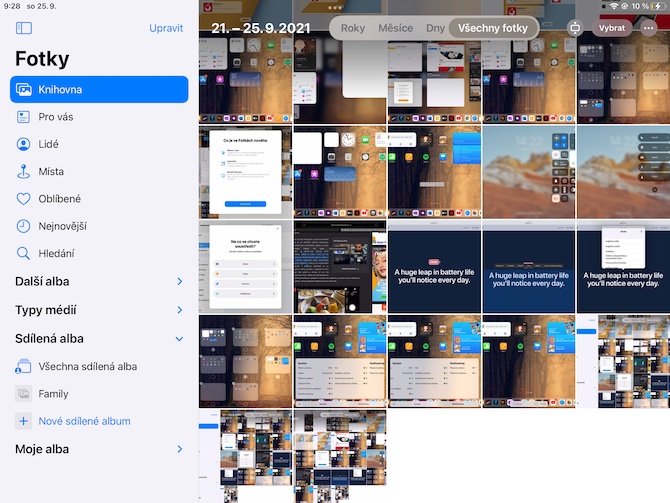
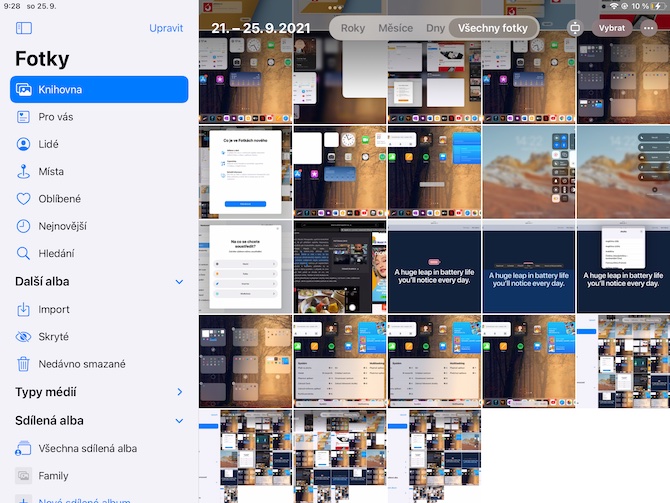
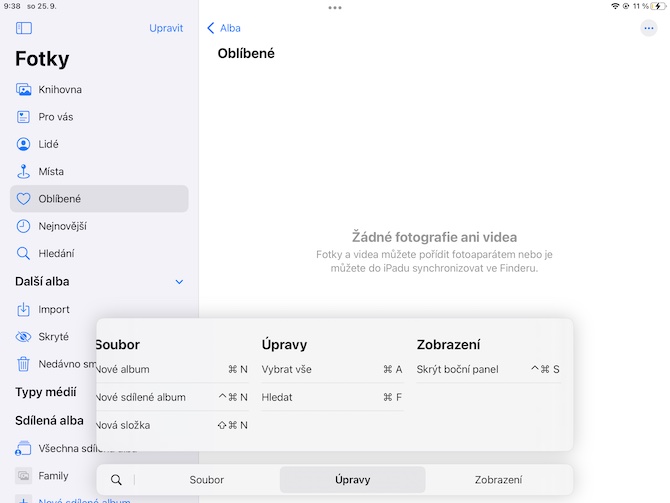
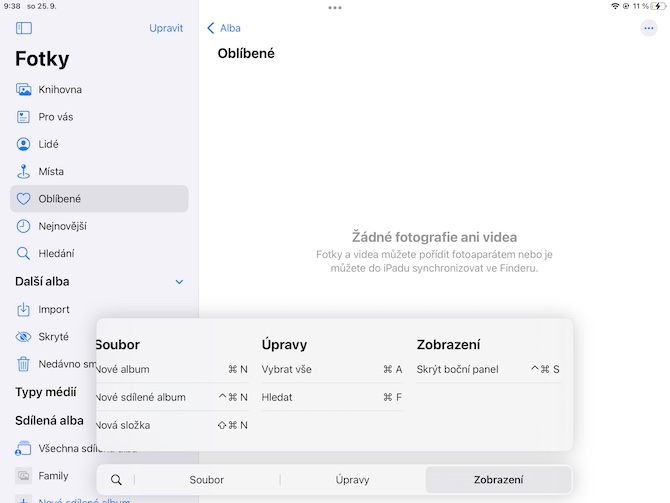
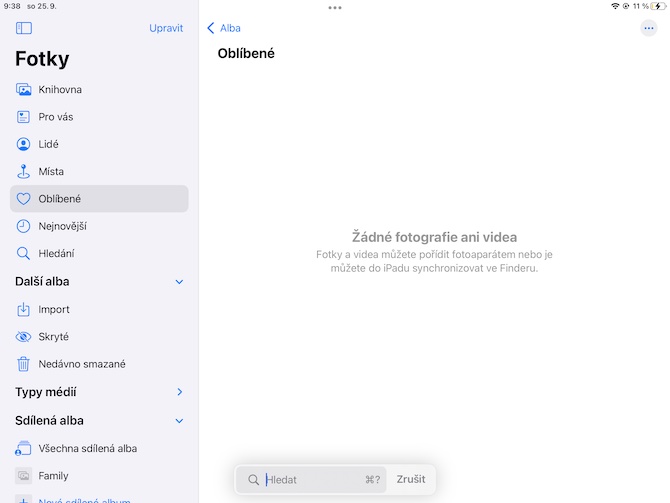
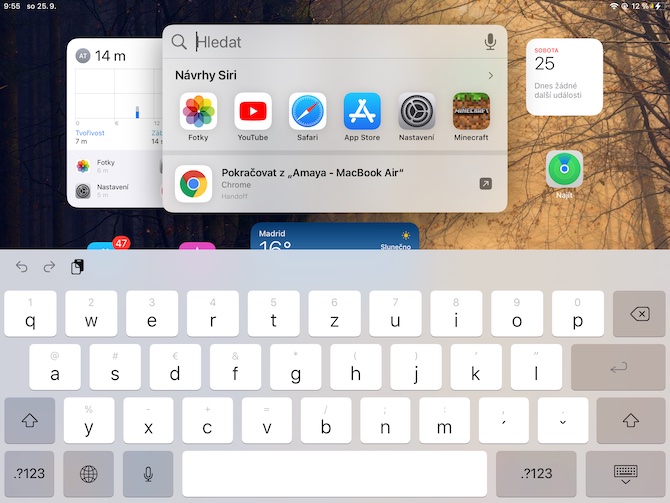
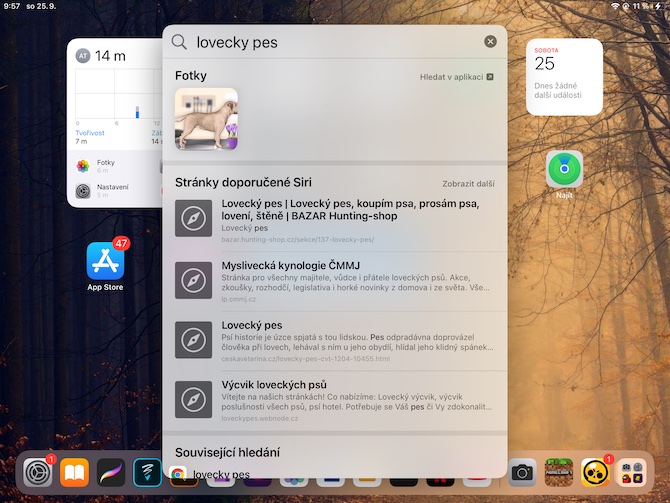
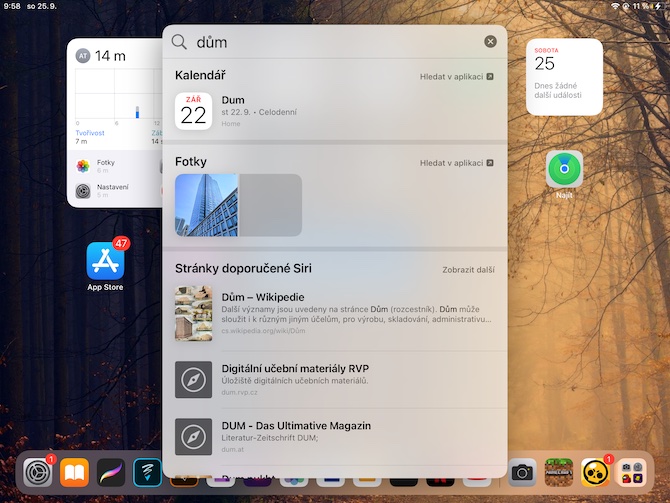
 Lentäminen ympäri maailmaa Applen kanssa
Lentäminen ympäri maailmaa Applen kanssa